microsoft store找不到了怎么办 win10自带的微软商店找不到怎么办
在使用Windows 10操作系统时,有时候我们会遇到微软商店突然找不到的情况,这可能会让我们感到困惑和焦虑,毕竟微软商店是我们下载和更新应用程序的主要途径之一。不要着急有一些方法可以帮助我们解决这个问题。接下来我们将介绍一些简单的操作步骤,让您重新找到微软商店,并继续享受其中的各种应用和服务。愿这些方法能够帮助您顺利解决微软商店找不到的困扰。
方法如下:
1.第一步:我们需要知道为什么有时候微软商店会突然不见,有两种原因,第一种便是系统版本过低导致的,第二种是自己误操作把商店给删了。

2.第二步:上面我已经说了两种原因,那么要如何解决呢,如果是第一种系统版本过低只要更新一下系统的版本便行了。
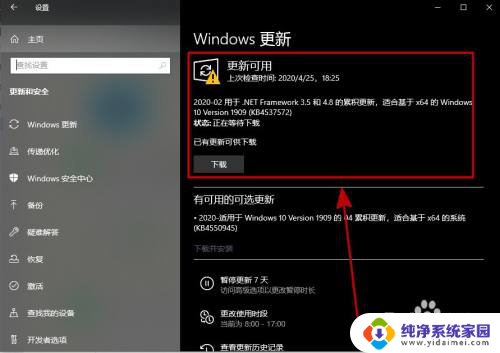
3.第三步:如果是第二种情况,则需要重新下载一下微软商店。首先打开自己电脑上的搜索栏,在搜索栏上输入“windows powershell”。
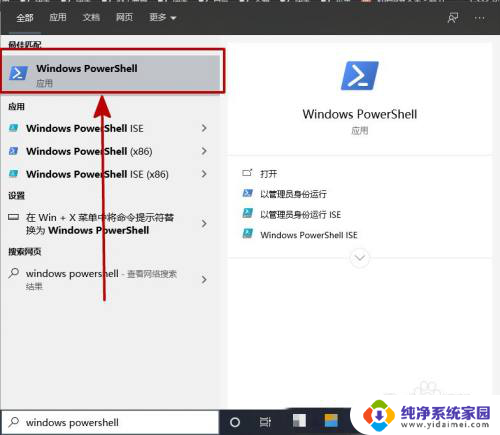
4.第四步:右键命令符选择以管理员身份运行。一定要选择以管理员身份运行,不然是无法访问的。
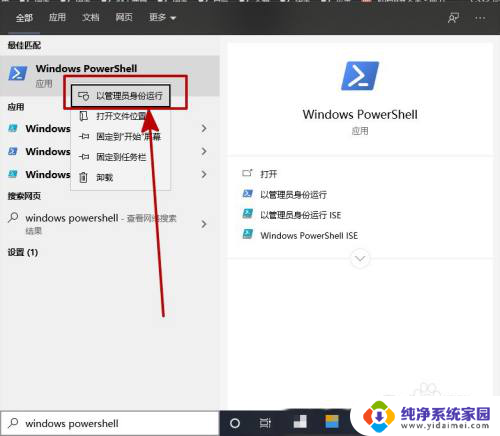
5.第五步:在powershell窗口输入【Get-AppxPackage -allusers | Select Name, PackageFullName】,之后按回车键。
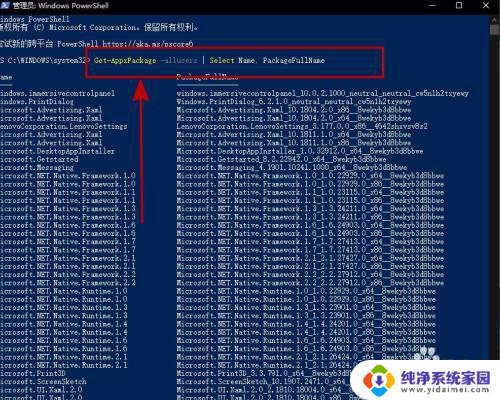
6.第六步:找到【Microsoft.WindowsStore】这一选项(有些电脑是Microsoft.StorePurchaseApp),之后复右边的内容 【 Microsoft.WindowsStore_12004.1001.1.0_x64__8wekyb3d8bbwe】。
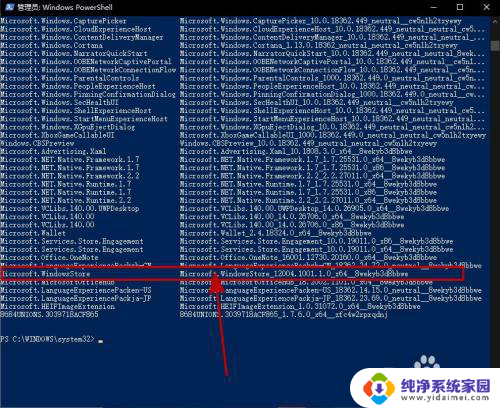
7.第七步:输入Add-appxpackage -register “C:\Program Files\WindowsApps\Microsoft.WindowsStore_12004.1001.1.0_x64__8wekyb3d8bbwe”后回车,之后等待安装即可。
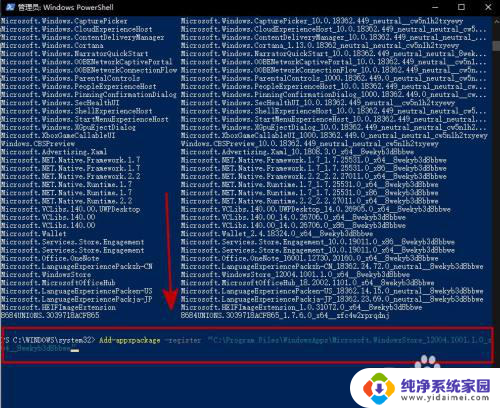
以上就是找不到Microsoft Store的解决方法,如果有任何疑问,用户可以参考以上步骤进行操作,希望对大家有所帮助。
microsoft store找不到了怎么办 win10自带的微软商店找不到怎么办相关教程
- win10微软商店找不到 win10自带的微软商店找不到怎么办
- win10打不开微软商店 Win10微软商店无法访问怎么办
- windows找不到"powershell Win10 PowerShell找不到怎么办
- win10系统有小游戏吗 win10系统自带游戏找不到了怎么办
- 电脑找不到打字输入法 win10输入法找不到了怎么办
- 微软商城打不开怎么办 Win10系统应用商店打不开的解决方法
- windows电脑找不到便签了 win10便签找不到怎么办
- 此电脑找不到了怎么办 Win10此电脑不见了怎么找回
- 找不到gpedit.msc文件怎么办win10 win10 gpedit.msc找不到怎么恢复
- win10找不到我的文档 Windows找不到文件路径怎么办
- 怎么查询电脑的dns地址 Win10如何查看本机的DNS地址
- 电脑怎么更改文件存储位置 win10默认文件存储位置如何更改
- win10恢复保留个人文件是什么文件 Win10重置此电脑会删除其他盘的数据吗
- win10怎么设置两个用户 Win10 如何添加多个本地账户
- 显示器尺寸在哪里看 win10显示器尺寸查看方法
- 打开卸载的软件 如何打开win10程序和功能窗口